Prezentacje Powerpoint to świetny sposób na zaprezentowanie pomysłów w łatwo przyswajalnym formacie. Pomaga przedstawić informacje w taki sposób, aby widzowie je zrozumieli. W związku z tym PowerPoint stał się bardzo popularnym oprogramowaniem. Ale możesz też chcieć przekonwertować Powerpoint na wideo. To świetny sposób, aby upewnić się, że prezentacja zawiera zarówno głos, jak i animacje. Konwersja programu Powerpoint na wideo to świetny sposób na uzyskanie ruchomych wizualizacji prezentacji i informacji.
Tutaj omówimy, jak przekonwertować Powerpoint na wideo. W ten sposób będziesz mieć możliwość przekształcenia animowanej prezentacji w stymulującą wizualnie prezentację zawierającą zarówno dźwięk, jak i wideo. Pomoże to ulepszyć całą prezentację i przenieść ją na zupełnie nowy poziom.
Spis treści: Część 1. Co to jest prezentacja PowerPoint?Część 2. Jaki jest najlepszy format wideo w programie PowerPoint?Część 3. Jak przekonwertować prezentację PowerPoint na wideo? Część 4. Wniosek
Część 1. Co to jest prezentacja PowerPoint?
Zanim zagłębimy się w proces konwersji programu PowerPoint na wideo, omówmy najpierw, czym jest ten pierwszy. Głównym celem prezentacji PowerPoint jest przekazanie multimediów lub informacji za pomocą szeregu różnych slajdów. Slajdy mogą zawierać tekst, ale nie tylko ten. Slajdy mogą również zawierać tabele, rysunki, wykresy, obrazy, łącza, grafiki tekstowe, audio, wideo, tabele i osadzone dodatki. Zwykle jest tworzony z oprogramowania Microsoft PowerPoint i ma wbudowane narzędzia do edycji. Możesz użyć tych narzędzi do pozycjonowania, zmiany rozmiaru, aktualizacji treści itp.
A Prezentacja Powerpoint jest powszechnie używany między innymi do portfolio prac, pokazów slajdów, spotkań biznesowych, samouczków dla studentów, samouczków dla pracowników, życiorysów, etykiet pocztowych, drzew genealogicznych, kalendarzy, ulotek, schematów blokowych i osi czasu.
Część 2. Jaki jest najlepszy format wideo w programie PowerPoint?
MP4 musi być najlepszym formatem wideo, którego można użyć w programie PowerPoint. Możesz więc potrzebować konwertera wideo, który może ci pomóc konwertować pliki wideo do formatu MP4. Tutaj porozmawiamy o dodatkowym narzędziu bonusowym. Możesz użyć Konwerter wideo iMyMac przekonwertować poprzedni plik wideo PPT-teraz, a następnie przekonwertować go na inny typ wideo, taki jak MP4. To świetny sposób, aby wprowadzić więcej ulepszeń do swoich filmów.
Ponadto możesz przycinać, łączyć, obracać lub robić wiele rzeczy, które chcesz z poprzednią prezentacją wideo PPT-teraz. Możesz nawet dodać znak wodny, wyróżnienia itp. Jeśli chcesz dodać napisy, ścieżki dźwiękowe i nie tylko, możesz to również zrobić. W ten sposób proces konwersji programu PowerPoint na wideo stał się łatwiejszy i zawiera więcej funkcji.
Przejdźmy teraz do procesu konwersji programu PowerPoint na wideo.
Część 3. Jak przekonwertować prezentację PowerPoint na wideo?
Tutaj omówimy najlepsze sposoby konwersji programu PowerPoint na wideo. Narzędzia tutaj to głównie narzędzia online, których można użyć do konwersji programu PowerPoint na pliki wideo. Pomogą Ci w konwersji prezentacji do różnych formatów plików wideo.
1. Convertio
Convertio to jedno narzędzie do konwersji programu PowerPoint na wideo. Zasadniczo jest to konwerter PPT. Używasz go, wykonując następujące czynności:
- Wybierz pliki. Dodajesz pliki z lokalnego dysku twardego. Możesz też pobrać z Dropbox, Dysku Google lub dodać link.
- Wybierz Ustawienia wyjścia. Następnie możesz wybrać ustawienia wyjściowe. W takim przypadku użyjesz formatu pliku wideo, takiego jak MP4 lub WEBM.
- Dodaj więcej plików, jeśli to możliwe. Jeśli chcesz, możesz dodać więcej plików PPT.
- Ostatnią rzeczą do zrobienia jest kliknięcie przycisku Konwertuj i poczekanie, aż pojawi się link do pobrania.
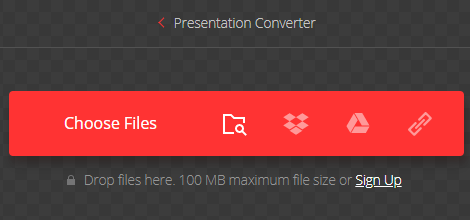
Convertio to potężne narzędzie do konwersji programu PowerPoint na wideo. Umożliwia także konwersję różnych typów plików, w których obsługiwanych jest ponad 300 formatów. Proces jest bardzo szybki i łatwy do wdrożenia. Po prostu upuszczasz pliki na interfejs Convertio i gotowe.
Konwersje odbywają się w chmurze, więc moc obliczeniowa komputera nie jest pobierana. Typy konwersji obsługują różne ustawienia wyjściowe, a także umożliwiają dostosowania. Strona zapewnia bezpieczeństwo, usuwając przesłane i przekonwertowane pliki po określonym czasie. Ponieważ narzędzie jest oparte na przeglądarce, działa na wielu platformach.
2. Online-Convert.com
To kolejne narzędzie do konwersji programu PowerPoint na wideo. Jest bardzo łatwy w użyciu, ale ma wyskakujące reklamy na swojej stronie internetowej. Oprócz PPT na wideo, możesz go używać do konwersji audio, wideo, obrazów, dokumentów, e-booków, archiwów, urządzeń, plików PDF, konwertera oprogramowania i innych.
Według strony zaufało mu wiele firm, w tym między innymi DELL, BBC, SAMSUNG i HP. To bezpłatne narzędzie pozwala łatwo i szybko konwertować różne typy plików. Możesz nawet skontaktować się z ich zespołem pomocy technicznej, jeśli nie możesz znaleźć konkretnej konwersji, której szukasz. Online-Convert.com można również znaleźć w Google Play i App Store. Możesz również korzystać z jego witryny opartej na przeglądarce. Daje to wiele opcji do wyboru, jeśli chcesz przekonwertować PowerPoint na wideo.
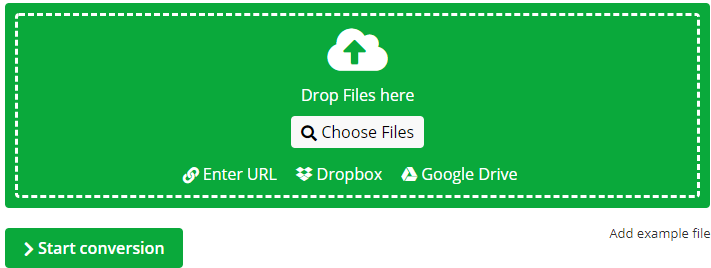
3. Środki ręczne
Istnieją również ręczne sposoby konwersji programu PowerPoint na wideo na komputerze Mac. Ta metoda jest bardzo łatwa do wdrożenia i można ją wykonać na prawie każdej wersji systemu macOS. Sprawdź poniższe kroki, jak to zrobić:
- Otwórz swój PPT. Uruchom prezentację programu PowerPoint na komputerze Mac.
- Wybierz plik. Następnym krokiem będzie wybranie z menu Plik, a następnie kliknięcie „Eksportuj”.
- Wybierz format pliku. Następnym krokiem jest wybór formatu pliku. W takim przypadku wybierzesz powszechnie używany format wyjścia wideo. Zazwyczaj dostępne są MOV i MP4.
- Wybierz Ustawienia wideo. Następnym krokiem jest wybranie ustawień wideo dla pliku wyjściowego.
- Gdy jesteś zadowolony ze wszystkich ustawień wyjściowych, powinieneś kliknąć opcję „Eksportuj”.
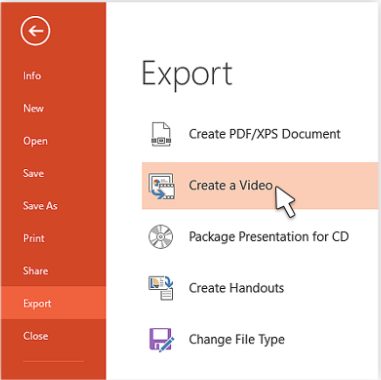
Część 4. Wniosek
Tutaj omówiliśmy, jak przekonwertować PowerPoint na wideo. Zaczęliśmy od omówienia, czym jest prezentacja PowerPoint. Wyjaśniliśmy podstawy wspomnianych prezentacji. Następnie przeszliśmy do omówienia trzech różnych metod konwersji programu PowerPoint na pliki wideo.
Obejmuje to korzystanie z Convertio, Online-Convert.com i innych ręcznych środków. W związku z tym stwierdziliśmy również, że można następnie przekonwertować poprzednią prezentację-teraz-wideo na inne formaty plików wideo. Możesz nawet ulepszyć go za pomocą iMyMac Video Converter. To świetny sposób na urozmaicenie prezentacji!



